Trong quá trình sử dụng điện thoại hệ điều hành Android sẽ không ít bạn gặp lỗi tại 3 phím cảm ứng: Home, Back và Recent button. Khi đó điều cần làm đầu tiên là tải app thay thế 3 phím cảm ứng cho máy để không ảnh hưởng tới quá trình sử dụng. Bạn sẽ cần tải App nào để thay thế cùng tìm hiểu ngay nhé.
Sau một thời gian sử dụng các phím vật lý của điện thoại có thể gặp một trong các vấn đề sau:
Thay vì việc mang điện thoại đi sửa sẽ mất một khoản chi phí khá tốn kém hoặc có thể không sửa được. Thì bạn nên sử dụng app có chức năng hoạt động tương ứng 3 phím cảm ứng để thay thế.
Với các sản phẩm điện thoại sử dụng hệ điều hành Android sẽ thực hiện việc tìm kiếm và tải ứng dụng trên cửa sổ CH play. Hiện nay có 3 ứng dụng thay thế nhận được rất nhiều đánh giá tích cực và lượt tải về trên CH Play.
Cùng Cmtech tìm hiểu về công dụng và cách sử dụng các ứng dụng này ngay nào
Navigation Bar là thanh điều hướng có khả năng thay thế các phím cảm ứng của điện thoại khi chúng bị hỏng. Ứng dụng được tích hợp cung cấp nhiều tính năng cùng với giao diện, màu sắc đẹp, thu hút.
Navigation Bar là ứng dụng hoàn toàn miễn phí, cách sử dụng đơn giản, nhanh chóng và hiệu quả.
Ứng dụng Navigation Bar-Assistive Touch Bar
Không chỉ có thể năng thay thế 3 phím Back, Home và Recent Assistive Touch Bar được tích hợp thêm nhiều tính năng khác:
Giúp nó trở thành ứng dụng điều hướng có lượt tải về nhiều nhất và được đánh giá cao về tiện ích khi sử dụng.
Thuộc top 3 ứng dụng thay thế được đánh giá cao Back Button có thể dễ dàng vuốt thanh điều hướng lên xuống khi đang sử dụng điện thoại.
Với các tính năng chính:
Là ứng dụng cung cấp miễn phí cho người dùng nhưng hiệu năng cao và rất dễ sử dụng. Hãy thực hiện các bước sau để sử dụng và trải nghiệm ứng dụng này nhé
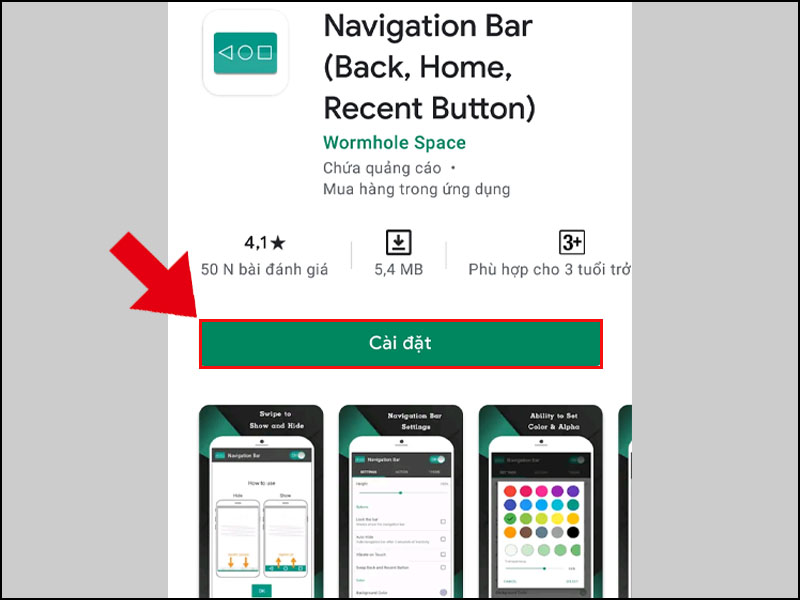
Bạn cần truy cập vào cửa hàng CH play hoặc Google play và gõ tìm kiếm từ khoá. Sau đó chọn “Cài đặt”
Tải ứng dụng Navigation Bar trên CH Play
Sau khi cài đặt ứng dụng Navigation Bar (Back, Home, Recent Button) cho điện thoại Android bạn cần cấp quyền truy cập và sử dụng cho ứng dụng.
Chọn Navigation Bar > Nhấn BẬT để bật ứng dụng.
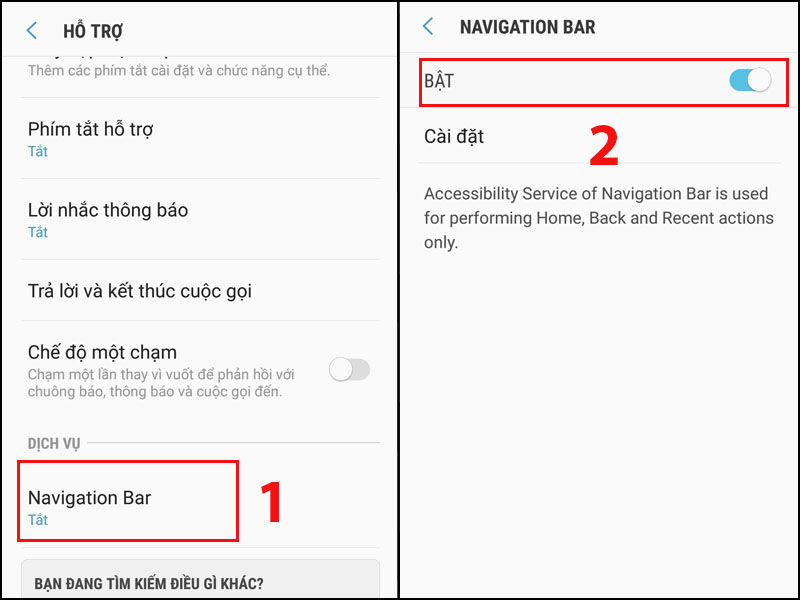
Bật ứng dụng
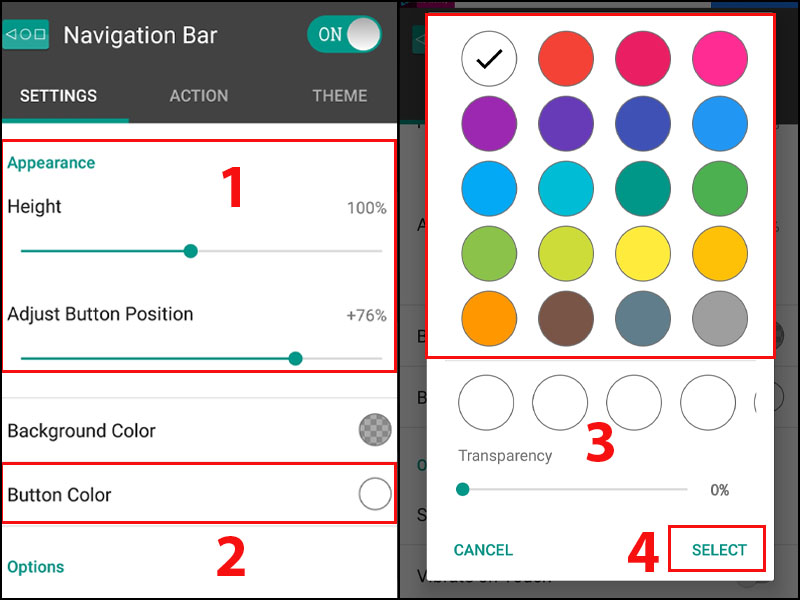
Trong mục settings bạn có thể cài đặt các tuỳ chọn theo ý muốn:
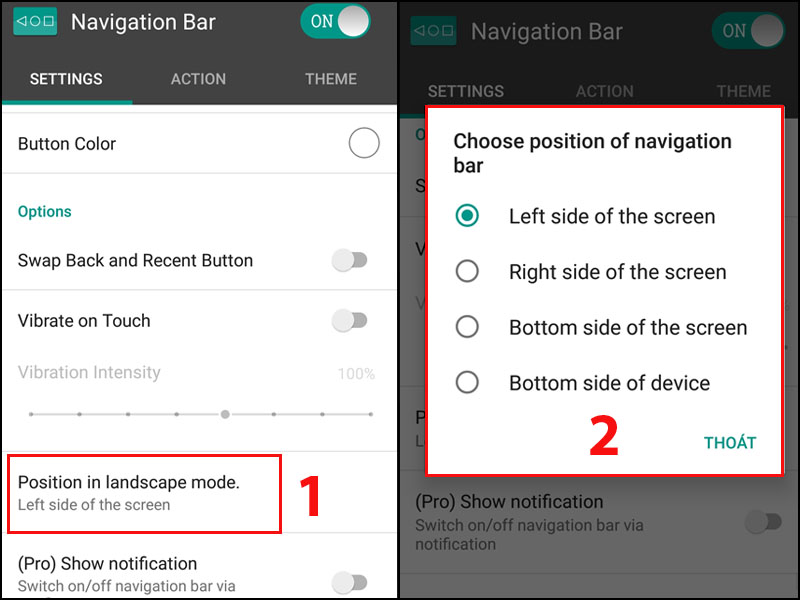
Chọn vị trí hiển thị của thanh điều hướng
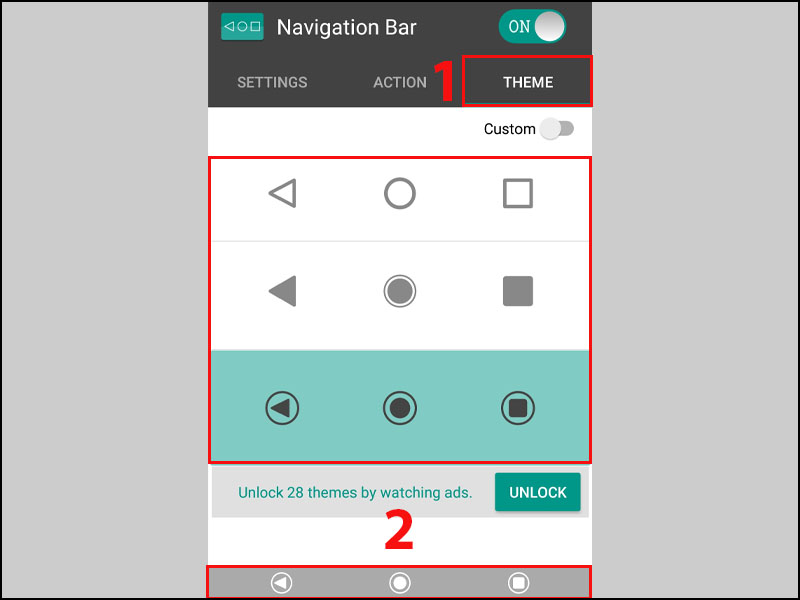
Trong mục “THEME” ban có thể chọn kiểu hiển thị của thanh điều hướng mà bạn muốn và nó sẽ hiển thị ngay bên dưới màn hình của bạn.
Chọn kiểu thanh điều hướng hiển thị trên màn hình
Sau khi hoàn tất các bước trên bạn đã có thể bắt đầu sử dụng và trải nghiệm ứng dụng rồi. Nếu các phím chức năng của bạn đang gặp vấn đề hãy nhanh lựa chọn cho mình ứng dụng yêu thích nhé.
